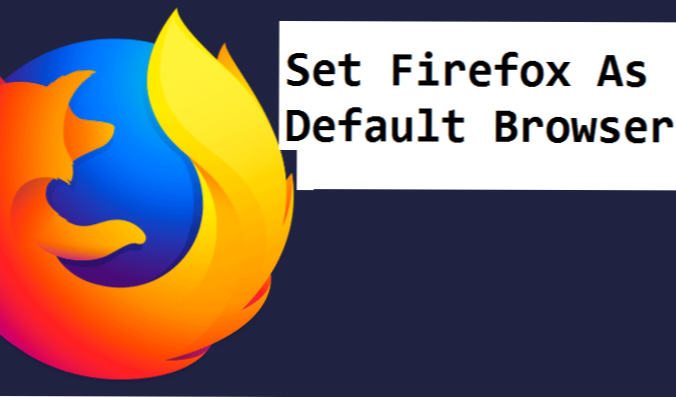
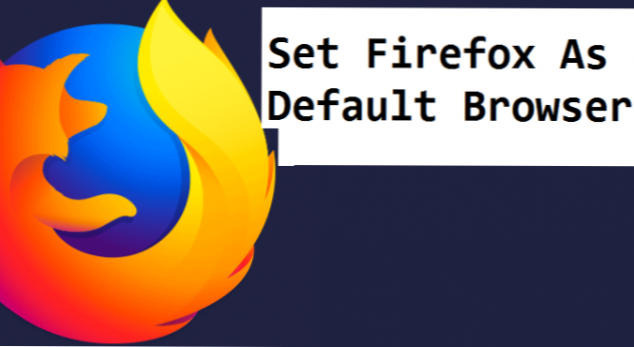
¡Hola a todos! Gracias por pasar siempre por nuestro blog. En este artículo, tecnología-receta le mostrará otra receta en cómo configurar Firefox como tu navegador predeterminado
¿Alguna vez lo ha encontrado en algún lugar o ha visto a alguien que abre un enlace y se abre directamente en el navegador Firefox sin pedir permiso? Oh, puedo imaginarte tratando de recordar. Sí, dijiste que sí? Genial.
Recuerdo cuando no estaba orientada a la tecnología. Mi amigo tenía una PC y me pareció que era mágico cada vez que intentaba acceder a un enlace y FireFox aparece sin que se le solicite que elija qué navegador o Internet Explorer está cargando como el navegador predeterminado.
La mayoría de las personas saben cómo configurar Firefox como navegador predeterminado, y algunas personas no. Si perteneces a la categoría de personas que no lo hacen, bueno, ya no tienes que preguntarte ni adivinar cómo se hace, porque hoy voy a dejar que el gato salga de la bolsa y te llene. Este contenido está aquí. te va a mostrar Cómo puedes configurar Firefox como tu navegador predeterminado.
Ahora síganme, mientras lo acompaño en el enfoque paso a paso para configurar Firefox como su navegador predeterminado independientemente de las ventanas o PC que esté usando.
Cómo configurar Firefox como navegador predeterminado
Antes de intentar estos pasos, asegúrese de que su Firefox esté actualizado y no se esté ejecutando en una versión anterior.
1. Abra su navegador Firefox.
2. Haga clic en el Icono de la utilidad Firefox. Es la opción en la parte superior izquierda de la barra de herramientas de su navegador.

3. Haga clic en "Opciones".

4. Asegúrese de que el pestaña General esta seleccionado

5. En la pestaña general, verá una opción. ”HACER POR DEFECTO".

6. Si está en Windows 10, será llevado a la configuración de su PC. Haga clic en "Elegir un valor predeterminado" para elegir un navegador predeterminado.

7. Seleccione Firefox como el navegador por defecto. Y eso es.

Así que ahí lo tienen. Así es como puede hacer que Firefox sea su navegador predeterminado en su computadora con Windows. Utilicé un Windows 10 para realizar esta tarea. Aunque este proceso o método de configuración de Firefox como navegador predeterminado debe ser aplicable a cualquier versión de Windows.
Consejos
Para aquellos que desean deshacer esto, simplemente siga estos pasos, Vaya a la configuración en su PC> Configuración del sistema> haga clic en Aplicaciones predeterminadas> Desplácese hacia abajo y haga clic en restablecer (restablecer a la predeterminada de Microsoft). Y eso es. Este proceso también se puede utilizar para configurar Firefox o cualquier navegador como el navegador predeterminado.
Gracias por tu tiempo. Espero que hayas disfrutado leyendo este post? Si encuentra esto útil e interesante, por favor haga clic en nuestro botón de compartir para compartir con familiares, amigos y sus seres queridos.
Nos vemos en nuestro próximo blog para otro tema aún maravilloso. Y si tiene algún problema o dificultad al intentar configurar Firefox como navegador predeterminado, simplemente introduzca un comentario en la sección de comentarios y le ayudaremos de inmediato.
Preguntas y respuestas frecuentes:
P: ¿Puedo revertir mis acciones, en caso de que quiera cambiar a otro navegador?
UNA: Sí, puedes revertir tu acción y hacer de otro navegador tu navegador predeterminado. Vaya a la configuración en su PC> Configuración del sistema> haga clic en Aplicaciones predeterminadas> Desplácese hacia abajo y haga clic en restablecer (restablecer a los valores predeterminados recomendados por Microsoft).
P: ¿Cuál es el beneficio de hacer de Firefox mi navegador predeterminado?
UNA: Hacer de Firefox tu navegador predeterminado hace que sea más fácil disfrutarlo. Puede abrir cualquier enlace o hipervínculo directamente en Firefox en lugar de tener que elegir un navegador. Cool cierto?

